Collectieprofielen DBOS definities
Collectieprofiel aanmaken
Bij het aanmaken van de collectieprofielen wordt een vast stramien gevolgd voor de gebruikte coderingen. Hierdoor is zowel aan de codering als aan de omschrijving te zien om wat voor type webshopcollectie het gaat.
Ga naar Manager > schoolWise/mediatheekWise > Collectieprofielen DBOS > Collectieprofielen om een collectieprofiel aan te maken.

Vestiging
Kies de juiste vestiging.
Collectie
Vul hier een collectiecode in. Deze code moet zes tekens bevatten. Hieronder staat hoe de collectiecode wordt opgebouwd:
Code 6 posities
| Positie | Uitleg | Code |
|---|---|---|
|
Pos. 1 |
Type school qua taligheid |
A = Algemeen profiel |
|
Pos. 2 |
Groep of combinatiegroep, van x tot-en-met y |
00 = homogene groep 0 |
|
Pos. 4 |
Collectieprofielen kunnen eventueel verschillen naarmate het schooljaar vordert |
1 = eerste levering |
|
Pos. 5 |
Volgnummer (reserve) |
Omschrijving
De omschrijving bij elk collectieprofiel DBOS volgt uit de code. De omschrijving mag maximaal 30 posities zijn. Voorbeelden:
|
Code |
Omschrijving |
|---|---|
|
A 00 1 00 |
Algemeen voorschools |
|
A 12 1 00 |
Algemeen gr 1-2 |
|
T 33 1 00 |
Talig gr 3 collectie 1 |
|
N 34 1 00 |
Normaal gr 3-4 collectie 1 |
|
N 68 2 00 |
Normaal gr 6/7/8 collectie 2 |
|
Z 68 2 00 |
Taalzwak gr 6/7/8 collectie 2 |
|
Z 68 3 00 |
Taalzwak gr 6/7/8 collectie 3 |
|
S 11 1 00 |
Speciaal gr 1 collectie 1 |
|
Etc. |
Collectieprofiel wijzigen of verwijderen
Het is niet mogelijk om de code van een profiel te wijzigen, alleen de omschrijving.
Klik op de knop 'detail' om de omschrijving te wijzigen, of het profiel (inclusief vulling) te verwijderen.
Collectieprofiel vullen met kastregels
Na het aanmaken, moet elk collectieprofiel vervolgens worden gevuld. Dus: hoe wordt de wisselcollectie opgebouwd, en wat is de omvang. Hiervoor wordt gebruikgemaakt van de kastentabel (PLT) van de webshopvestiging. Per profiel wordt aangegeven welke kasten + hoeveel.
Ga naar Manager > schoolWise/mediatheekWise > Collectieprofielen DBOS > Collectieprofielen. Klik op 'Openen' in de regel van het profiel dat moet worden gevuld.

Het vullen gebeurt op basis van de kastentabel (PLT) van de webshopvestiging.
- Klik op Nieuw.
- Kies de gewenste kast.
- Vul het gewenste aantal in, klik op OK.

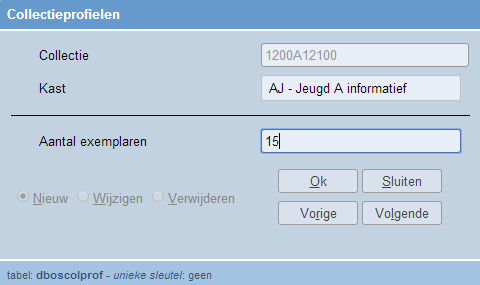
Per profiel kunnen meerdere kastregels met verschillende aantallen worden toegevoegd.
Resultaat (voorbeeld):

Inhoud collectieprofiel wijzigen
De invulling van een collectieprofiel kan worden aangepast.
Zoek het juiste collectieprofiel op en klik op Openen. De inhoud van het profiel verschijnt nu in beeld:

Om te wijzigen:
- Klik op Detail van een kastregel.
- Kies Wijzig.
- Wijzig het aantal.
- Klik op OK.
Om te verwijderen:
- Klik op Detail van een kastregel
- Kies Verwijderen
- Klik op OK
Om een kastregel aan te vullen, zie Collectieprofiel vullen met kastregels.